[ディスプレイスのメッシュ](Displace Mesh)ワールド空間モディファイヤ(ワールド空間)を使用すると、編集可能メッシュ オブジェクトとそれに適用された[ディスプレイス近似](Disp Approx)モディファイヤを持つオブジェクトへのディスプレイスメント マッピングの効果を確認できます。ディスプレイスメント マップがそのオブジェクトに適用される場合、メッシュはそのディスプレイスメント マップの効果を示します。ディスプレイス メッシュでは、そのメッシュをディスプレイスされたバージョンに置き換えます。
ディスプレイス メッシュを使用するには、次のような 2 つの目的があります。
- ビューポートでのディスプレイスメント マップの効果を参照する場合、また、シーンの中でディスプレイスされたオブジェクトと他のオブジェクトの位置を比較する場合の視覚化の支援として使用します。
たとえば、アニメートされたディスプレイスメント マップを使って水面に波を作成するとき、[ディスプレイスのメッシュ](Displace Mesh)を一時的に適用することによって、さざなみが船の喫水線に接する位置を調べることができます。
この目的で[ディスプレイスのメッシュ](Displace Mesh)を使用する場合、通常は必要な効果が得られたらすぐにそれを削除します。
- ディスプレイスメント マップから作成した編集可能メッシュを取得するために使用します。
このように[ディスプレイスのメッシュ](Displace Mesh)を使用するには、まずディスプレイスメント マップを持つオブジェクトにこのモディファイヤを適用します。次に、[ツール](Tools)メニューから[スナップショット](Snapshot)コマンドを適用し、クローン方式として[メッシュ](Mesh)を選択します。
スナップショットでは永久にディスプレイスされるメッシュを作成します。他の種類のオブジェクトに対してスナップショットを行うときと同様に、ディスプレイスメント マップのある元のオブジェクトもシーン内に残しておきます。スナップショット適用後、元のオブジェクトを削除することも、他の目的で使用するためにシーン内に残しておくこともできます。
ヒント: [ディスプレイス近似](Disp Approx)を使用して、編集可能メッシュをディスプレイスします。プレビューには、[ディスプレイス メッシュ](Displace Mesh)を最初の項目で使用します。 [スナップショット](Snapshot)は使用しないでください。[ディスプレイス メッシュ](Displace Mesh)および[スナップショット](Snapshot)を使用して作成されたメッシュは、ポリゴン数が多い可能性があります。この場合、インタラクティブに使用するには遅くなり、元になるメッシュ エッジが見える場合にスムージングに問題が発生する可能性があります。
インタフェース
[ディスプレイスのメッシュ](Displace Mesh)のロールアウトを使用すると、メッシュ作成のために使用するサーフェス近似設定を選択できます。
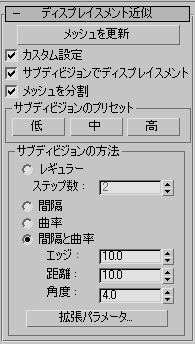
- メッシュを更新
- ディスプレイスメント マッピングを変更してその変更の結果を確認する場合、このボタンをクリックすると、メッシュを更新できます。更新にはたいへん時間がかかるため、このメッシュは自動的には更新されません。
- カスタム設定
- このチェック ボックスにチェックマークが付いていない場合、[ディスプレイスのメッシュ](Displace Mesh)では、ディスプレイスメント マッピングの目的で、既定値設定を使用してメッシュを再分割します。チェックマークが付いている場合、このロールアウト内のサブディビジョン コントロールが使用可能になります。既定値ではチェックマークは付いていません。
- サブディビジョンでディスプレイスメント
- 正確にマップをディスプレイするために、メッシュ面を再分割します。このとき、[サブディビジョンのプリセット](Subdivision Presets)、[サブディビジョンの方法](Subdivision Method)の各領域ボックスで指定した方法と設定が使用されます。サブディビジョンでディスプレイスメントチェック ボックスにチェックマークが付いていない場合、[ディスプレイス](Displace)モディファイヤによる方法でメッシュ内の頂点を移動してマップを適用します。既定値ではチェックマークが付いています。
- メッシュを分割
- ディスプレイスされたメッシュの継ぎ目に影響します。 また、テクスチャ マッピングにも影響します。このチェック ボックスにチェックマークが付いている場合、メッシュは、ディスプレイスされる前に 3ds Max によって個別の面に分割されます。これにより、テクスチャ マッピングの保持が簡単になります。 チェックマークが付いていない場合、3ds Max では内部方法を使ってテクスチャ マッピングが割り当てられます。 既定値ではチェックマークが付いています。 ヒント: ディスプレイスメント マッピングの動作方法に対する構造的な制限のために、このパラメータが必要です。[メッシュを分割](Split Mesh)チェック ボックスにチェックマークを付けることは、通常は良い方法ですが、ボックスや球などの明確に区別された面を持つオブジェクトの場合は、問題が起きる可能性があります。ボックスの側面は、ずれを残したまま外側にディスプレイスすることで分割されることがあります。球は、[メッシュを分割](Split Mesh)にチェックマークが付いている場合、トップ ビューで球の背面に表示される縦方向のエッジに沿って分割されることがあります。ただし、[メッシュを分割](Split Mesh)にチェックマークが付いていない場合は、テクスチャ マッピングが希望どおりに動作しないことがあるので、[ディスプレイスのメッシュ](Displace Mesh)モディファイヤを追加して、メッシュのスナップショットを取ることをお勧めします。[UVW マップ](UVW Map)モディファイヤを適用してから、ディスプレイスされたスナップショット メッシュにマッピング座標を再度割り当てます。
[サブディビジョンのプリセット](Subdivision Presets)領域、[サブディビジョンの方法](Subdivision Method)領域
これら 2 つのグループ ボックス内のコントロールでは、[カスタム設定](Custom Settings)と[サブディビジョンでディスプレイスメント](Subdivision Displacement)がオンのときに、モディファイヤがディスプレイスメント マップを適用する方法を指定します。これらのコントロールは、NURBS サーフェスで使用される[サーフェス近似](surface approximation)コントロールと同一です。